不能小看思维导图的美观性,一个精致吸睛的思维导图更能够引起人们的兴趣,集中注意力,刺激记忆,来达到使用效果。MindMapper思维导图软件的美化功能一向是拿手绝活,本文就从MindMapper主题美化的角度来进行讲解。
MindMapper主题的整容日记
我们首先在MindMapper中绘制导图,我们可以通过,主题背景、主题形状、颜色、线条、图片、字体六个角度来进行美化主题。
主题背景和图片一样,可以通过剪贴画来进行添加,点击打开剪贴画面板后,使用剪贴画,便可充实主题。
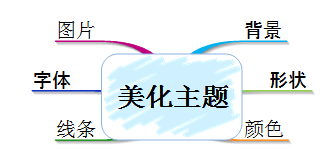
想要改变主题形状,则需要去【首页】中的格式板块里找到主题形状功能按钮,点击选择来改变主题框的形状。
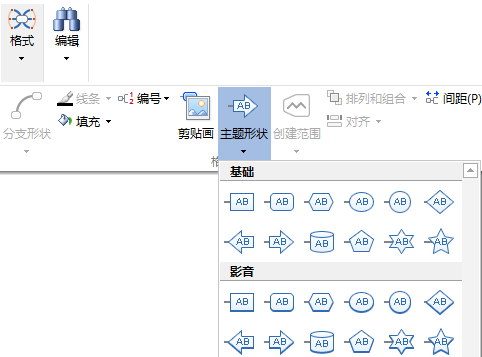
字体则可以通过【首页】中的字体板块去进行设置,或者直接右击,在主题格式中的字体框进行修改。
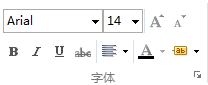
至于主题背景颜色,同样在主题属性中,可以设置。右击主题,选择主题格式打开主题属性对话框,在字体板块中间,有颜色的设置,背景选项则是主题的背景颜色设置了。
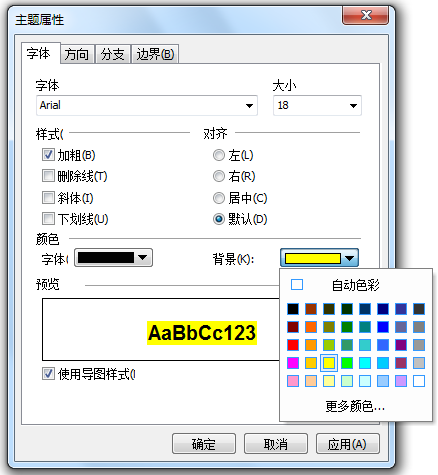
依然在主题属性对话框中,分支板块则包含了主题分支的连接线形状,粗细,颜色等设置。
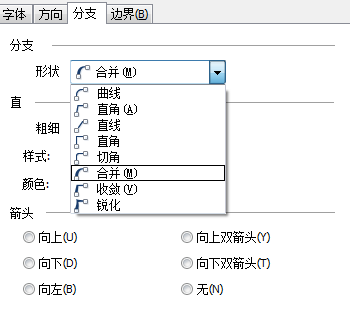
通过以上六个角度去对主题进行美化,相信你一定能做出相当精致美观的思维导图的。
除此之外,我们还可以通过添加背景图来进行美化,想知道怎么一回事,去给你的MindMapper主题换个外套学习吧。




